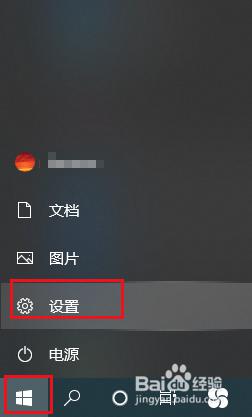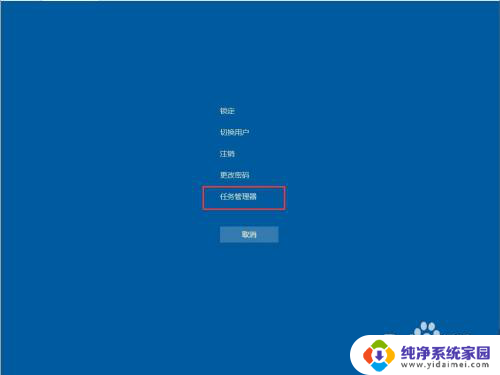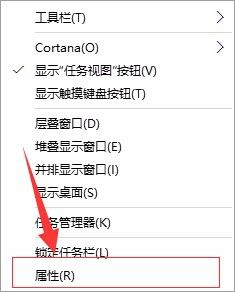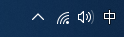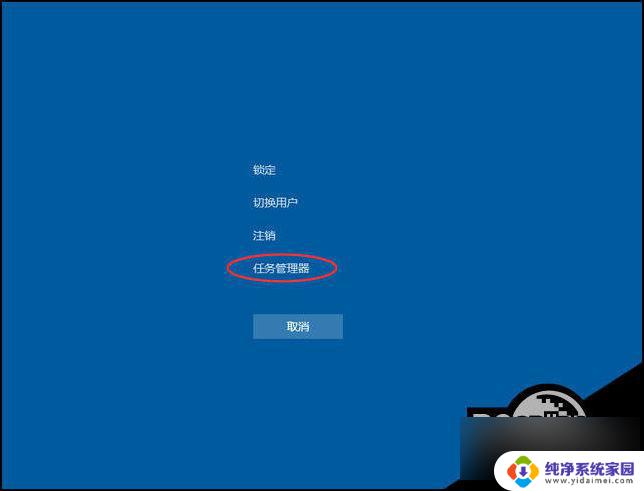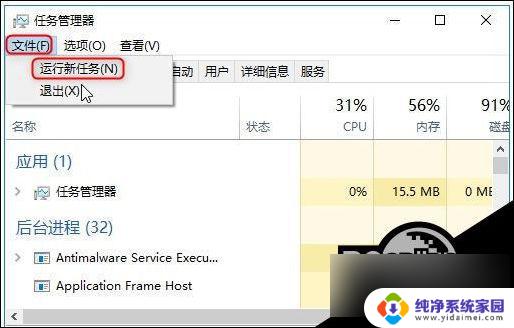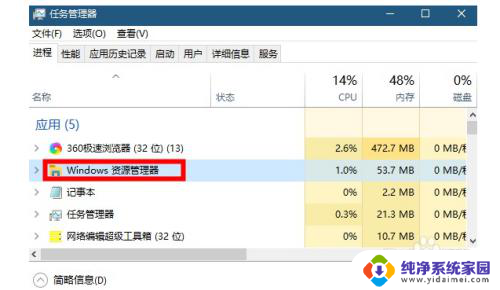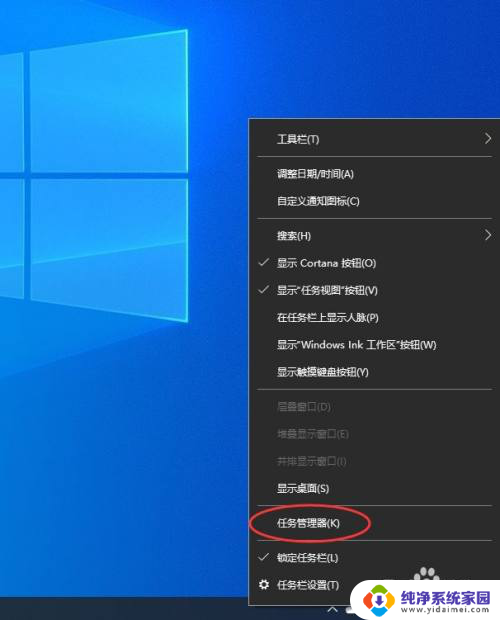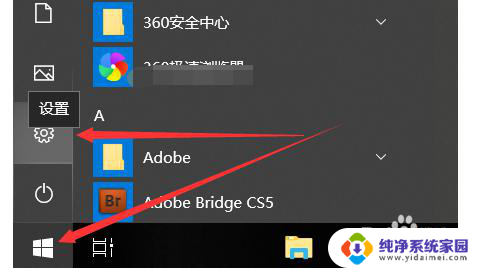win10点击日历没反应 如何解决Win10日历在任务栏无法打开的问题
更新时间:2023-06-08 15:53:38作者:yang
win10点击日历没反应,近日很多Win10用户反映在任务栏点击日历后,却发现无法打开日历界面,让人颇为困扰,不少用户在遇到此问题时不知所措,为此本文将介绍针对这一问题的解决方法,帮助用户尽快摆脱困境。
步骤如下:
1.打开开始菜单,点击设置。
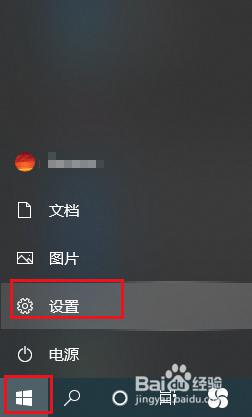
2.弹出对话框,点击隐私。
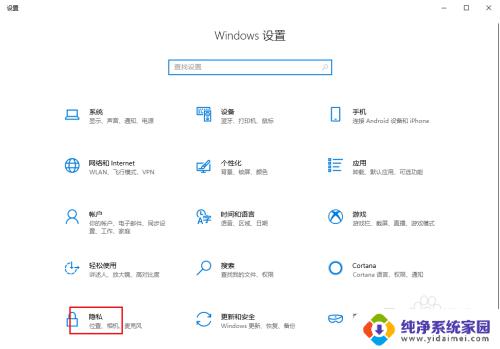
3.弹出对话框,点击日历。
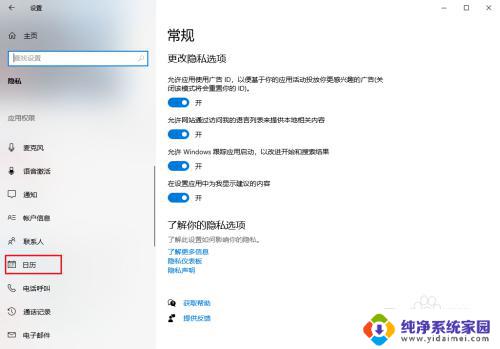
4.右侧红框内的两个开关处于关闭状态,点击打开。处于打开状态,点击关闭。
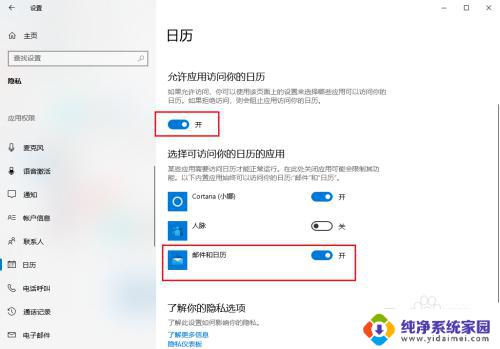
5.再点击打开。
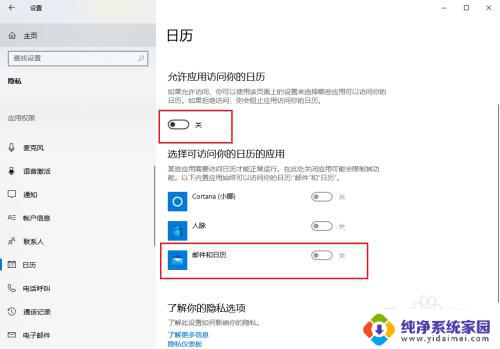
6.打开开始菜单,点击日历。
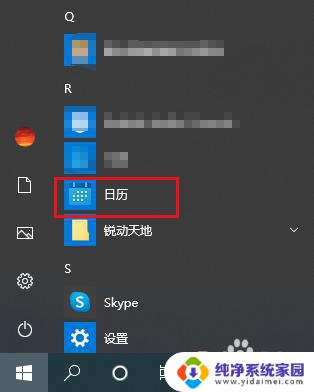
7.能正常打开,电脑右下角的日历也就可以打开了。
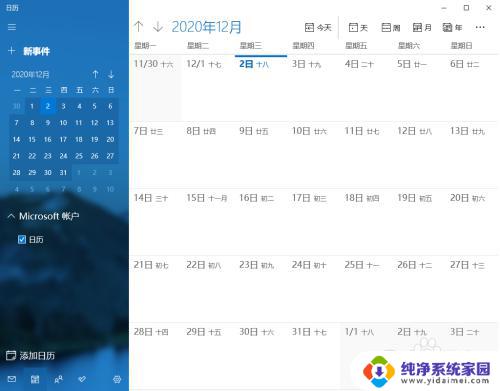
以上就是关于win10点击日历没反应的全部内容,如果您也遇到了相同情况,可以按照以上方法解决: